Jak převést sériové číslo na datum v aplikaci Excel?
Někdy při zadávání data do buňky, která byla naformátována jako číslo, získáte místo běžného data 42088. 3. 25 pořadové číslo, například 2015. Pro převod těchto sériových čísel na skutečné datum vám pomohou následující metody v tomto článku.
Převeďte sériové číslo k dnešnímu dni pomocí funkce Format Cells
Převeďte sériové číslo na datum pomocí vzorce
Rychle převádějte sériové číslo k dnešnímu dni pomocí aplikace Kutools pro Excel
Převeďte sériové číslo k dnešnímu dni pomocí funkce Format Cells
Projekt Formát buněk Tato funkce vám pomůže snadno převést sériové číslo na datum v aplikaci Excel.
1. Vyberte buňky se sériovým číslem, které chcete převést na datum, klepněte pravým tlačítkem a vyberte Formát buněk z nabídky pravého tlačítka myši. Viz screenshot:

2. V Formát buněk v dialogovém okně přejděte na stránku Číslo klepněte na kartu Datum v Kategorie a pokud potřebujete, zadejte formát data do pole Typ a nakonec klikněte na OK knoflík. Viz screenshot:
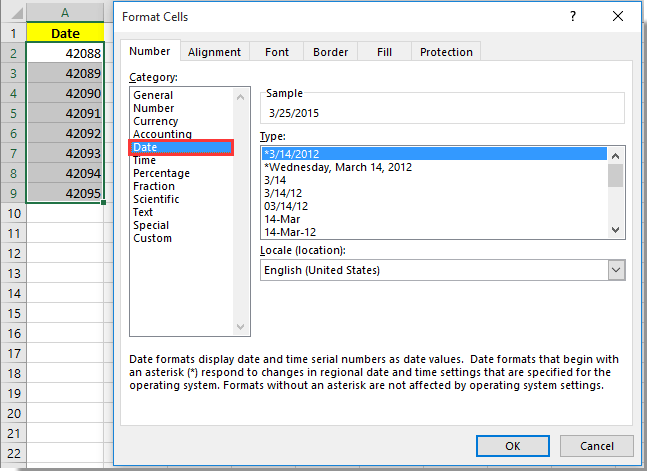
Poté jsou vybrané buňky se sériovými čísly okamžitě převedeny na data.
Snadno převeďte sériové číslo na jakýkoli formát data v aplikaci Excel:
Projekt Kutools pro Excel's Použít formátování data nástroj vám pomůže snadno převést všechna sériová čísla v rozsahu do jakéhokoli formátu data, jak potřebujete v aplikaci Excel.
Stáhněte si Kutools pro Excel nyní! (30denní bezplatná trasa)

Převeďte sériové číslo na datum pomocí vzorce
Sériové číslo můžete také převést na datum pomocí vzorce v aplikaci Excel. Postupujte prosím následovně.
1. Vyberte prázdnou buňku (říká se buňka B2) vedle buňky se sériovým číslem, kterou potřebujete převést na datum, a zadejte vzorec = TEXT (A2; „m / d / rrrr“) do řádku vzorců a stiskněte vstoupit klíč.

2. Pokračujte ve výběru buňky B2 a poté přetáhněte její rukojeť Vyplnění do buňky se sériovým číslem, které potřebujete převést na datum. Pak můžete vidět, že všechna sériová čísla jsou převedena na odpovídající data ve sloupci pomocníka.

Převeďte sériové číslo k dnešnímu dni pomocí aplikace Kutools pro Excel
Kromě výše uvedených dvou metod, The Použít formátování data užitečnost Kutools pro Excel vám může pomoci nejen s převodem sériových čísel na data, ale také s poskytnutím různých formátů data pro použití.
Před aplikací Kutools pro Excel, Prosím nejprve si jej stáhněte a nainstalujte.
1. Vyberte buňky se sériovými čísly, která potřebujete převést na datum, a klikněte na Kutools > Formát > Použít formátování data. Viz snímek obrazovky:

2. A v Použít formátování data V dialogovém okně vyberte druh formátu data z Formátování data a nakonec klikněte na OK .

Vybrané buňky se sériovými čísly jsou okamžitě převedeny do konkrétního formátu data.
Pokud chcete mít bezplatnou (30denní) zkušební verzi tohoto nástroje, kliknutím jej stáhněte, a poté přejděte k použití operace podle výše uvedených kroků.
Související články:
- Jak změnit formát amerického data v aplikaci Excel?
- Jak rychle převést datum narození na věk v aplikaci Excel?
- Jak odstranit rok od data v aplikaci Excel?
Nejlepší nástroje pro produktivitu v kanceláři
Rozšiřte své dovednosti Excel pomocí Kutools pro Excel a zažijte efektivitu jako nikdy předtím. Kutools for Excel nabízí více než 300 pokročilých funkcí pro zvýšení produktivity a úsporu času. Kliknutím sem získáte funkci, kterou nejvíce potřebujete...

Office Tab přináší do Office rozhraní s kartami a usnadňuje vám práci
- Povolte úpravy a čtení na kartách ve Wordu, Excelu, PowerPointu, Publisher, Access, Visio a Project.
- Otevřete a vytvořte více dokumentů na nových kartách ve stejném okně, nikoli v nových oknech.
- Zvyšuje vaši produktivitu o 50%a snižuje stovky kliknutí myší každý den!
